
たしかあれはamazonで買ったはず。
過去に注文、購入した商品をもう一度見たかったり、確認したいことってありますよね。
でも、Amazonの購入履歴の見方わかんないし、そもそもいつ買ったかも覚えてないし、商品名も忘れちゃった!どうやって探せばいいの?
そんなあなたに向けて、amazonで過去に注文・購入したものの履歴を見る方法、効率の良い上手な探し方など、ご紹介します。
amazonの購入履歴 注文履歴
Amazonでの購入履歴は、「注文履歴」の画面で確認できます。では早速その画面を見る方法をみていきましょう。
amazonの注文履歴を見る方法

Amazonのアカウントにログイン、ログイン画面から注文履歴をクリックします。
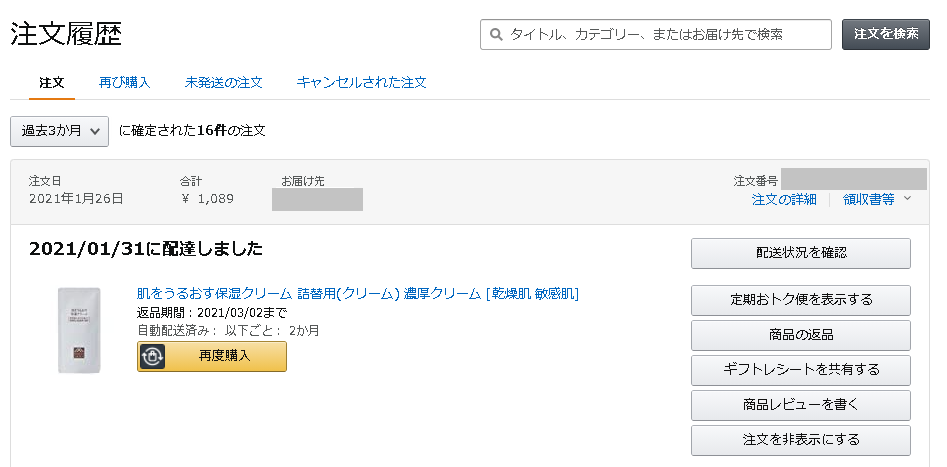
注文履歴の画面になり、デフォルトでは過去3ヶ月に確定した注文が写真入りでズラっと並んで表示されます。
Amazonの注文履歴はこのようにログインして1クリック、ごく簡単な方法で見ることができます。
これらの購入履歴の情報から確認できる内容について、さらに詳しく見ていきましょう。
注文履歴で確認できること
注文履歴の画面では、以下の画面のように「注文」というタブがデフォルトで表示されます。

こちらでこれまで注文した商品の内容詳細、金額、注文した日付などが、注文番号ごとに見ることができます。
それぞれの注文履歴ごとの右上に注文番号があり、そのすぐ下に「注文の詳細」「領収書等」とあります。
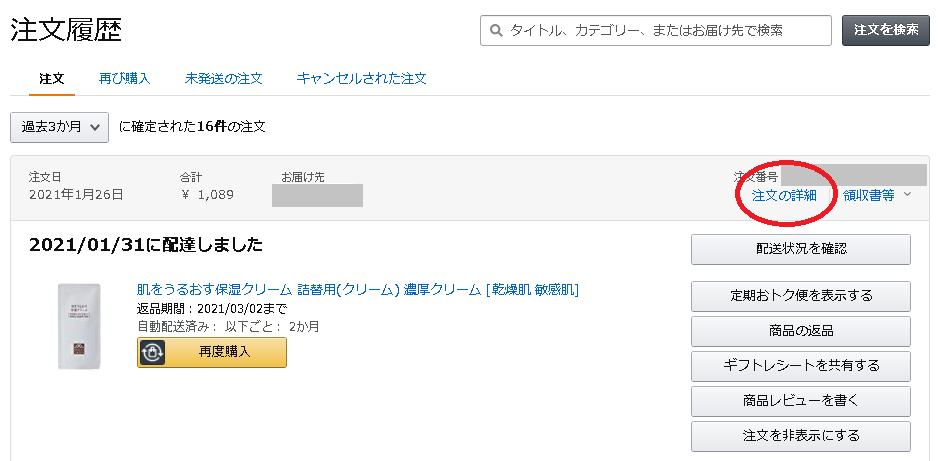
ここをクリックして見ると、注文の詳細として、
- 届け先住所
- 支払い方法
- 商品小計金額
- 送料、配送オプション等手数料
- 注文合計
- 割引額
- 請求金額
- 各商品のコンディション
- 各商品の返品期間
といった情報を見ることができます。

領収書/購入明細で確認できること
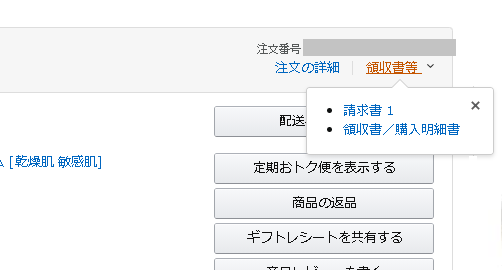
注文詳細を見た時に、その画面の右上にある「領収書等」の部分をクリックすると、
- 請求書
- 領収書/購入明細書
の表示が出て、クリックするとそれぞれの書式が表示され印刷することもできます。数年前など過去の購入履歴でも表示・印刷が可能です。
ちなみに、領収書については、一度表示させると2回目以降の表示では「再発行」と記載されてしまいますので、注意しましょう。
なお、クレジットカードやAmazonギフト券の支払い方法での購入だと「領収書」のタイトルで、コンビニ払い等の現金払いや代引きの場合は「購入明細書」というタイトルで表示されます。
「領収書/購入明細書」は表示が細かく縮小してしまうとかなり見づらいのでここではキャプチャの表示をしませんが、各商品毎の合計金額も確認できます。
ちなみにAmazonは、税込み表示です。

注文履歴・購入履歴、効率の良い探し方
注文履歴の見方の次に、今度は過去の購入履歴の探し方をご紹介します。
amazonにログインして注文履歴を表示させると、新しい注文から順に並んでいます。
最近の購入履歴なら、すぐに探しだして見ることができますね。
でも、注文履歴がたくさんある場合は、履歴の表示も複数ページに渡ります。複数ページあるときは、表示された商品履歴の下の方に、ページ表示があるので、そこからページ移動します。
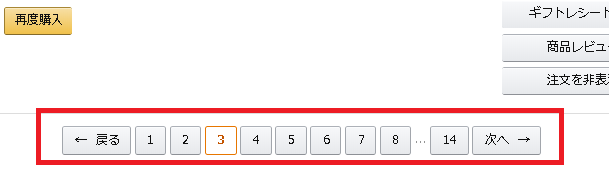
タブで見分ける
注文履歴のページを開くと、以下のような画面になり、その下に購入履歴が表示されます。

デフォルトで開いている「注文」タブの右隣には「再び購入」「未発送の注文」と「キャンセルされた注文」というタブがあります。
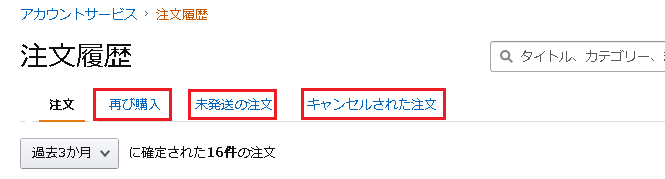
これを覚えておきましょう。
注文履歴から「再び購入」
特に「再び購入」のタブが便利です。このタブを開くと、以下のように過去に購入したものが表示されます。
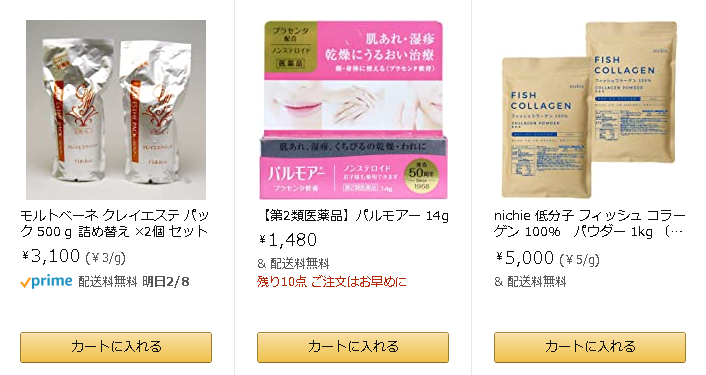
リピートで購入したいものをここから「カートに入れる」ボタンで簡単に再注文することができます。ただし、過去の価格から変動している可能性があるので、しっかり確認しましょう。
注文履歴から「未発送の注文」を確認
また、予約商品で、まだ発送がされていない商品の注文履歴だけ見るなら、「未発送の注文」タブをクリックすれば表示されます。発送されれば、「未発送の注文」タブでの表示が消えて、「注文」のタブでだけ見られるようになります。
注文履歴から「キャンセルされた注文」を確認
また、キャンセル済みの商品があれば、「注文」タブからは消えてしまいますが、「キャンセルされた注文」のタブで見ることができます。
「未発送の注文」と「キャンセルされた注文」のタブは、それぞれ該当する注文があれば表示されます。
検索機能を使う
過去の大量の注文の中から目的の商品の購入履歴をサクッと探したいときは、便利な検索機能を使いましょう。
注文履歴の検索機能には、
- キーワードで検索
- 期間ごとで検索
といった方法があります。
キーワードで検索

例えば、商品名や、メーカー名、型番、カテゴリー、ショップ名などの任意のワードや、お届け先でも購入履歴の検索ができます。
買った時期がいつか全くわからなくても検索できる方法、便利です。
商品名がわからなければ、ざっくりしたキーワードでも探せます。
例えばシャンプーの名称がわからなくても、「シャンプー」で検索したりね。
期間ごとで検索
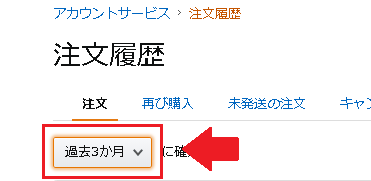
注文履歴を開くと、過去3ヶ月間に確定された注文といった表示が出ています。
この「過去3ヶ月」の欄は、プルダウンメニューで過去30日の注文や年ごとの注文商品を検索をすることもできます。
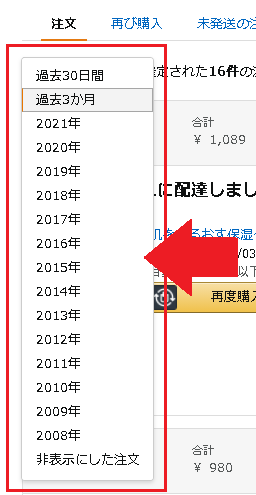
この方法だと、例えば去年のプライムデーやサイバーマンデーでは何買ったっけ?なんていう購入履歴だって簡単に検索して見ることができます。
ただ、過去30日と過去6ヶ月の他は、全て1年ごとの検索になります。順番としては、日付が新しい順に表示されます。
私の現在のアカウントでは、一番古い注文履歴が今から10年以上前の2008年になってます。ず~っと過去に遡って履歴をキープしてるんですね。
まぁ、10年も経過すると、さすがに注文履歴を見る機会ってないけど、たまに見ると「懐かし~!あの頃はこれに夢中だったよね~」とか、「そっか、あれってもう買ってから10年も経つのね~」とか。ちょっと面白いです。
amazonの注文履歴一覧 CSV形式でダウンロードできる?
amazonの購入履歴を一覧でダウンロードや印刷がしたい、と思っても、残念ながらAmazonのサイト内ではそういった機能がありません。
でも、一覧にしたり、一括ダウンロードする方法がないわけではありません。
それは、「Amazon注文履歴フィルタ」というグーグルクロームで使える拡張機能を利用する方法。
これを使えば、購入履歴一覧をCSV形式でダウンロードすることも可能です。

さいごに
Amazonの過去の購入履歴は、あなたのAmazonアカウントの注文履歴の画面で見ることができます。その方法もとっても簡単。
注文ごとの金額を確認したり、過去に遡ってCSV一覧で出力する、なんていうのも結構簡単です。
たくさんの注文があるので、その中から一定のものを検索するときは、ワードでの検索もできますので、上手に活用しましょう。



コメント
7/17(土)CPUの冷却クーラーを発注し始めましたが、コンビニでの品物の受け取りを設定して、その後、お金の支払い方法の画面に入れませんでした。
やもなく、この段階で終了しております。どの様になっているか?調べてください。
それからアマゾンさんは、コンビニでの支払方法は可能ですね。
お手数をおかけしますが以上よろしく。
コメントありがとうございます。
支払い方法など設定できていないのであれば、商品はカートにままではないでしょうか?コンビニ受け取りもコンビニ払いも、全ての商品が対応しているわけではなく、対象外となっているケースもあります。
コンビニ受け取りについては、以下に記事をまとめていますのでご参考にして下さい。
https://tuhan-jyoho.com/amazon-receive-convenience-store.html
アマゾンへのお問い合わせはこちらのページを参考にして下さい。
https://tuhan-jyoho.com/2105.html
無事解決しますように!